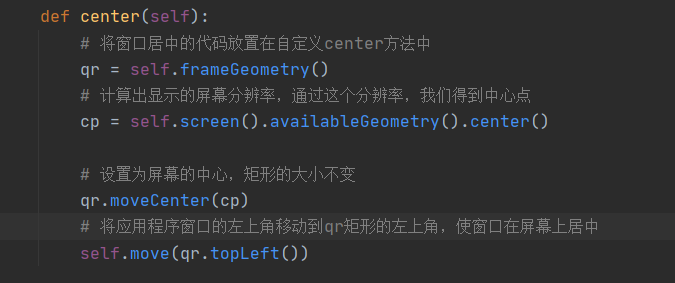pyqt6知识点
1、QToolTip窗口字体及窗口名设置
(1)窗口字体设置
QToolTip.setFont(QFont("SansSerif",10))
(2)窗口名设置
第一种:w = QWidget()创建窗口对象,然后设置标题w.setWindowTitle("窗口名")。
第二种:类中设置
self.setWindowTitle("窗口名")
2、QPushButton按钮
- 需模块导入
from PyQt6.QtWidgets import QToolTip,QPushButton
变量名 = QPushButton("按钮名",self)
- 若在该按钮上加入消息停留提示
变量名.setToolTip("这是一个消息提示控件")
- 默认大小
btn.resize(btn.sizeHint())
3、QFont字体设置
需模块导入from PyQt6.QtGui import QFont
QToolTip.setFont(QFont("SanSerif",10))4、运行函数三剑客
(1)运行当前程序或文件
变量名 = QApplication(sys.argv)
(2)调用类
ex = Tip()
(3)将应用程序进行主循环,同时可以接收事件。
sys.exit(app.exec())
5、关联退出事件
qbtn = QPushButton("退出",self)
6、消息判断框
- 步骤一:
先另写一个pyqt6自带的函数:closeEvent(self, event):
- 步骤二:抛出问题方法
reply = QMessageBox.question(self,"消息提示","是否要退出?",QMessageBox.StandardButton.Yes | QMessageBox.StandardButton.No,QMessageBox.StandButton.No) (最后一个默认为No)。
- 步骤三:判断
若返回值为YES,则事件接收,并退出。
if reply == QMessageBox.StandardButton.Yes:
event.accept()
其他情况视为NO,对其他事件不理睬,返回该程序当中。
else:
event.ignore()
7、中心窗口
(程序运行,窗口自动显示在屏幕中心位置)
- 步骤一:将自带的center()方法写入类的属性中。
self.center()
- 步骤二:将窗口居中的代码放在自定义center方法中。
def center(self):
qr = self.frameFeometry()
- 步骤三:计算显示的屏幕分辨率,通过分辨率,得到中心点。
cp = self.screen().availableGeometry().center()
- 步骤四:移动到屏幕中心,矩形大小不变
qr.moveCenter(cp)
- 步骤五:将应用程序的左上角移动到qr矩形的左上角,使窗口在屏幕上居中。
self.move(qr.topLeft())
如下图所示: